
Ciao!!! Sono IlMagoDelComputer ed in questo tutorial ti spiegherò come esportare i contatti su Outlook sul Mac, se usi come client di posta Outlook sul tuo computer Apple.
Solitamente sui Mac il client di posta più usato è Apple Mail, che è già installato sul Mac.
Alcuni professionisti installano anche il programma client di posta Outlook per gestire le proprie caselle di posta elettronica.
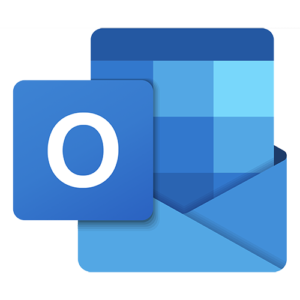
Esportare i contatti su Outlook sul Mac
E’ possibile esportare i contatti della rubrica di Outlook facilmente su file VCF oppure su file CSV, in modo da salvare tutta la lista dei contatti su file.
Il file dei contatti esportati può essere poi usato per importare su un altro software la lista contatti.
Se ad esempio hai la necessità di contattare una lista di clienti per informarli di un tuo nuovo prodotto, potresti avere la necessità di usare un software che gestisca le mailing list, ossia che possa inviare a tante persone simultaneamente lo stesso messaggio pubblicitario.
Molti dei software per Mac che gestiscono mailing list possono importare una lista di contatti email in formato .CSV oppure .VCF quindi potrai importarli facilmente, una volta ottenuto un file con la lista contatti esportata da Outlook.
Come esportare i contatti su Outlook sul Mac
Il programma client di posta pre-definito del Mac è Mail, che viene pre-installato da Apple, quindi lo trovi già installato su tutti i Mac in fase di acquisto.
Apple Mail è un ottimo programma per la gestione della posta elettronica e permette di gestire tanti indirizzi email senza problemi, anche di providers differenti italiani e stranieri.
Alcune persone per motivi professionali installano sul Mac anche il programma di posta elettronica Outlook, che si usa solitamente invece sui computer con sistema operativo Windows, essendo prodotto dalla Microsoft.
Per tanti anni Microsoft ha corredato il sistema operativo Windows del programma di posta elettronica Outlook e le sue varianti come Outlook Express, e con l’avvento di Windows 8 e Windows 10, il suo successore Posta di Windows. (Anche chiamato Windows Mail)
Sia Apple Mail che Outlook sono programmi che consentono di esportare i contatti della rubrica su file (in formato CSV o VCF) in modo da poter poi importare la lista dei contatti su altre piattaforme, come ad esempio uno smartphone Android o un iPhone oppure un programma di gestione clienti e fatturazione, un programma di gestione preventivi, oppure un programma per gestire mailing list.
Vari metodi per poter esportare i contatti da Outlook sul Mac
Sui computer Apple è possibile esportare i contatti da Outlook seguendo due procedure diverse:
- il primo metodo per esportare la rubrica contatti di Outlook sul Mac è quello di esportare la lista contatti email in una serie di file VCF (ciascuno per ogni contatto esportato)
- un secondo metodo per esportare la rubrica contatti di Outlook sul Mac è quello di esportare l’intera lista contatti su un file unico, in formato OLM.
Questo singolo file OLM conterrà tutti i contatti della rubrica esportati.
Solitamente questo formato viene usato principalmente dal programma Outlook.
Esportare i contatti della rubrica Outlook sul Mac
Vediamo in dettaglio come procedere in entrambi i casi.
Per esportare i contatti di Outlook in formato VCF
- apri il programma
- seleziona l’icona della rubrica (il biglietto da visita) che si trova in basso a sinistra.
- Scegli, dunque, quali contatti visualizzare mettendo
- togliendo il segno di spunta dalle opzioni presenti nella barra laterale di sinistra
- (es. Outlook o Sul mio computer)
- seleziona i nominativi da esportare usando la combinazione cmd+clic.
Come selezionare tutti i contatti della rubrica contemporaneamente per esportarli tutti
Sempre nell’ottica di selezionare i contatti al fine dell’esportazione su file, vediamo ora come procedere con la selezione di tutti i contatti della rubrica, per poi andarli a esportare tutti quanti simultaneamente.
Se vuoi selezionare tutti i contatti in un colpo solo, con una selezione unica segui la procedura seguente.
- clicca su un nome di un contatto della rubrica
- premi la combinazione di tasti tasto CMD + tasto A sulla tastiera del Mac
- questa combinazione di tasti ti permette di selezionare tutti i contatti
- fai clic sinistro su uno qualsiasi dei contatti selezionati
- trascinalo nella cartella in cui vuoi salvare i file VCF.
- lascia il tasto sinistro del mouse
- i file con i contatti verranno copiati nella cartella da te scelta
Tutorials e guide su come esportare i contatti
In queste guide seguenti puoi approfondire come esportare i contatti della rubrica su Outlook, oppure su Mail oppure su altri client di posta più diffusi.
- Come esportare i contatti della rubrica su Outlook su Android
- Come esportare i contatti da Gmail
- Come esportare i contatti di Outlook
- Come esportare i contatti di Libero Mail